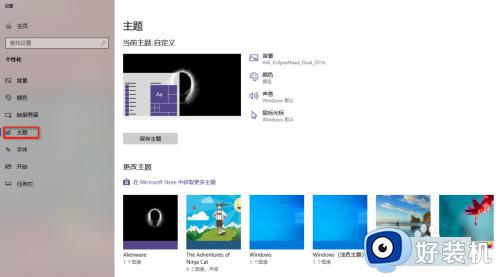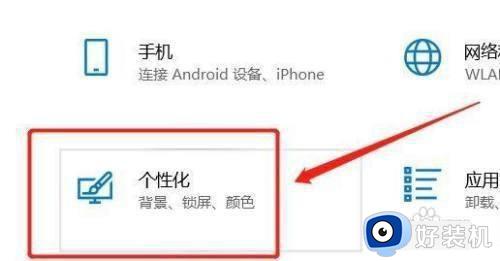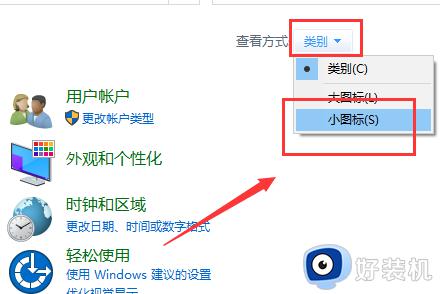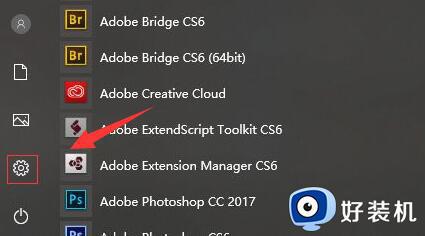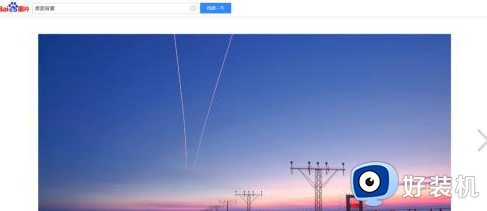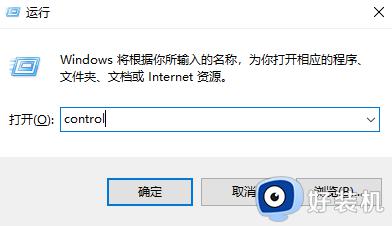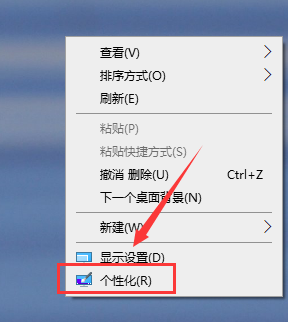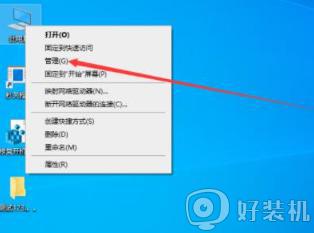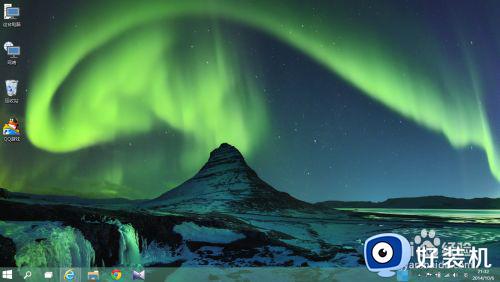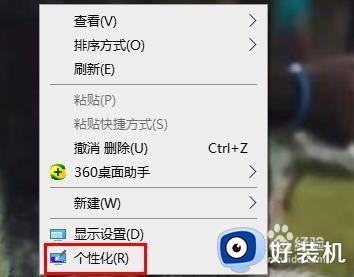win10怎样更换主题 win10系统主题的更换步骤
时间:2021-05-29 16:57:00作者:huige
一般情况下安装完win10系统之后,主题都是默认设置好的,可是一些比较追求个性化的用户们就想要将主题设置为自己喜欢的,很多用户可能不知道怎样更换主题,其实在win10系统中也有提供个性化设置,我们可以进行更换,接下来就给大家讲述一下win10系统主题的更换步骤。
具体操作:
1.右键点击桌面,选择个性化,在个性化中点击主题。
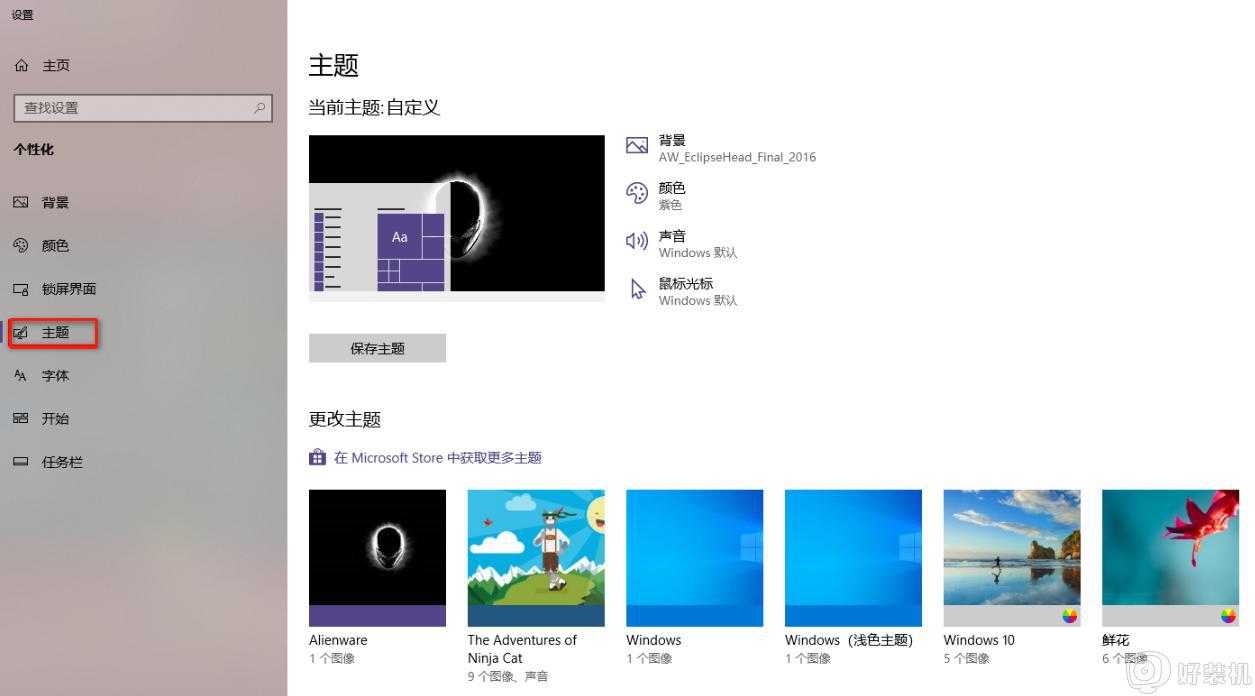
2.根据实际的需求更改当前主题的背景,主题颜色,声音以及鼠标光标。如在颜色选项中,除了更改不同的颜色。也可以更改如透明效果,深浅色模式等。
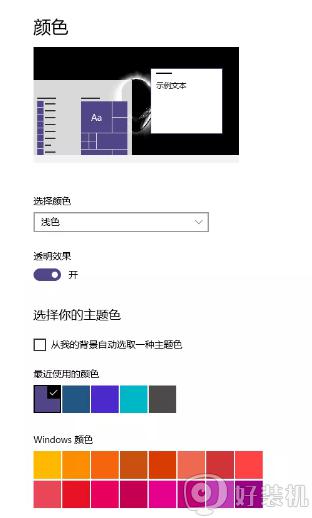
3.在声音选项中,更改不同场景的系统提示音。
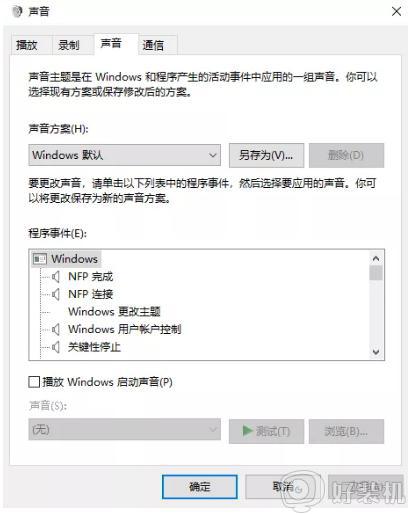
4.win10自带了部分经典主题,也可以从微软应用商店获取其他免费主题。
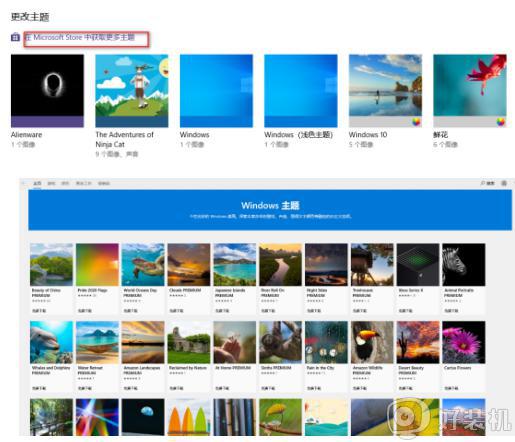
上述便是win10系统主题的更换步骤,有这个需要的用户们可以学习上面的方法步骤来进行操作,相信可以帮助到大家。